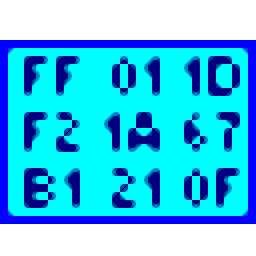
Groovy Hex Editor(十六进制/十进制/ASCII编辑器下载)
v1.6 免费版- 软件大小:2.55 MB
- 更新日期:2020-07-31 15:25
- 软件语言:英文
- 软件类别:编程工具
- 软件授权:免费版
- 软件官网:待审核
- 适用平台:WinXP, Win7, Win8, Win10, WinAll
- 软件厂商:

软件介绍 人气软件 下载地址
Groovy Hex Editor是一款全功能且免费的十六进制、十进制和ASCII编辑器,它包含的功能模块非常多,能够满足不同用户的使用需求;此工具的开发主要用于编辑二进制文件,它与任何类型的文件兼容,包括文本文档,保存游戏文件,程序可执行文件,数据文件等;系统经历了多次的优化,并为程序提供了用户友好且酷炫的配色方案;使用此工具时,用户可以以十六进制,十进制或ASCII编辑,能够显示各种字节大小的数据-字节,工作,长字等,对象检查器同时以ASCII,二进制,十进制和十六进制显示当前单词,炫酷的字符串筛选器工具,用于查找和汇总所有的ASCII字符串,内置的书签功能使您可以在二进制文件中标记占位符,以便快速返回;需要的用户可以下载体验
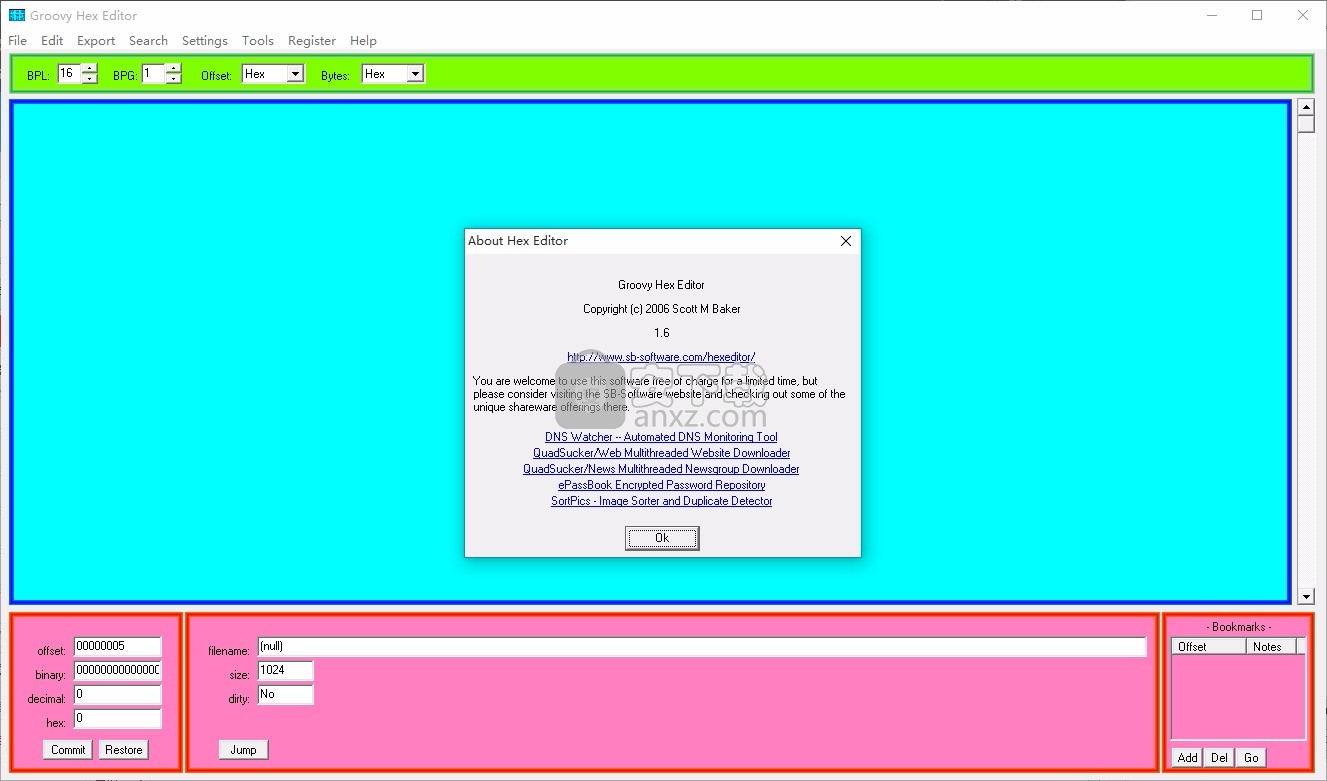
新版功能
新的书签编辑器代替了不太有用的十六进制键盘。
添加了设置菜单
添加了颜色和显示设置
可选的闪烁或固定光标
更改突出显示(您修改的内容更改了颜色,因此您可以轻松地注意到它们)
收缩到系统托盘选项
字符串筛选器和VFD显示添加到工具菜单
软件特色
Groovy Hex编辑器从一开始就被设计为易于使用且有趣
具有更改日志和重做日志的多级撤消和重做命令。
这些功能使您可以快速查看已完成的操作,撤消并重做。
对象检查器 -以十六进制,十进制,二进制等显示当前单词
很棒的导出格式:您可以将全部屏幕数据导出为PDF, excel,html(网页)等!
与您的朋友轻松共享内容。
没有禁用的功能,没有限制,没有广告软件,没有间谍软件,没有过期
Groovy Hex Editor是一个简单的程序,不会给您带来很多麻烦。
安装步骤
1、用户可以点击本网站提供的下载路径下载得到对应的程序安装包
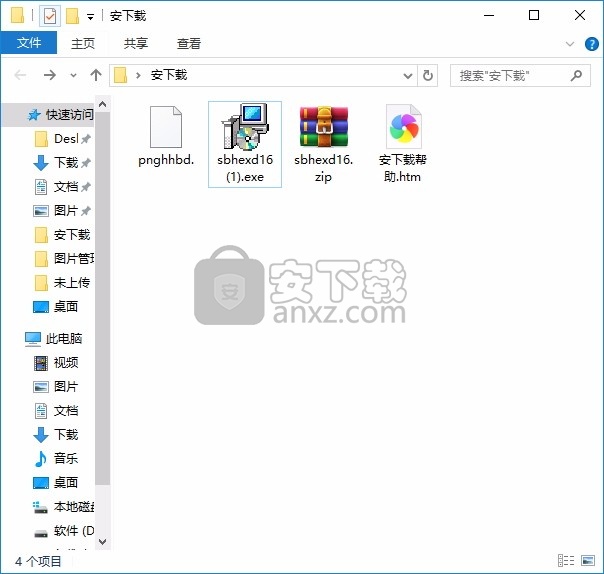
2、只需要使用解压功能将压缩包打开,双击主程序即可进行安装,弹出程序安装界面
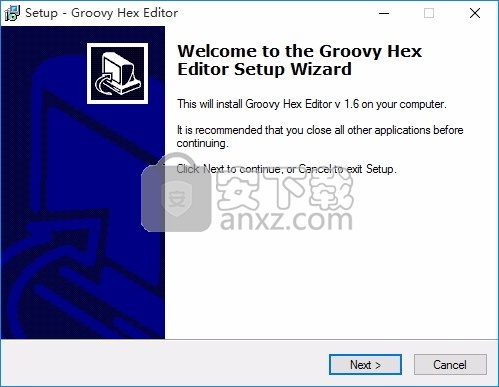
3、可以根据自己的需要点击浏览按钮将应用程序的安装路径进行更改
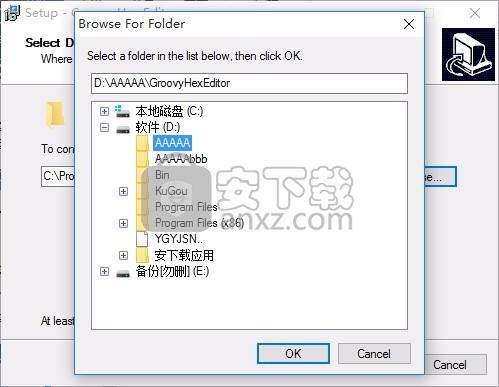
4、弹出以下界面,用户可以直接使用鼠标点击下一步按钮
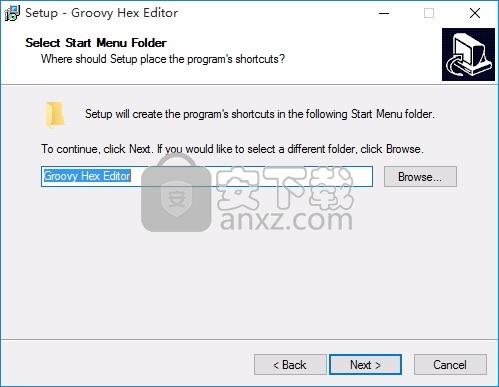
6、现在准备安装主程序,点击安装按钮开始安装
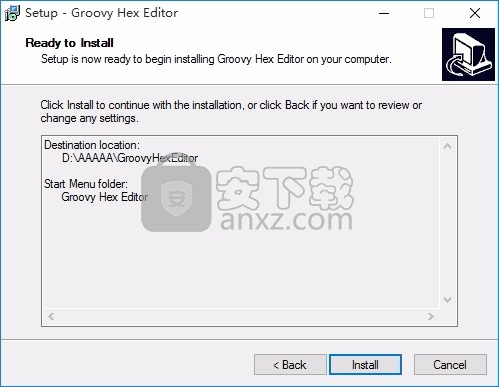
7、弹出应用程序安装进度条加载界面,只需要等待加载完成即可
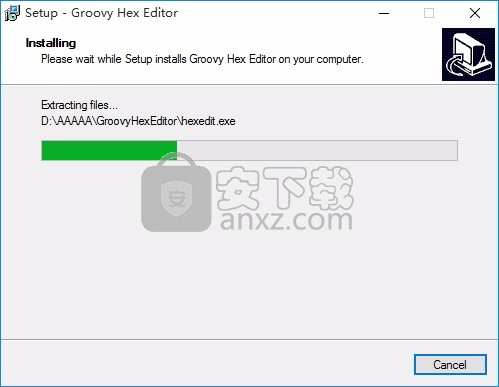
8、根据提示点击安装,弹出程序安装完成界面,点击完成按钮即可
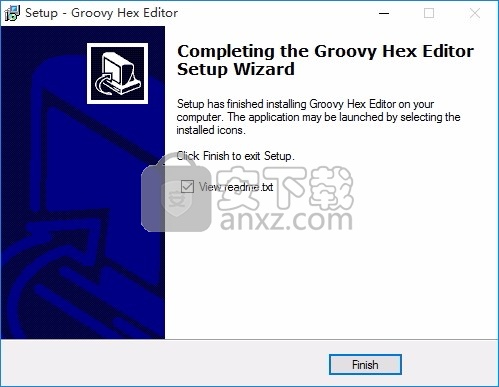
使用说明
启动程序(通过“开始”菜单,桌面图标等)。
使用“文件:打开”菜单项打开要编辑的文件
主十六进制显示应更新以显示文件内容
偏移量在左侧,后跟十六进制字节,最后是ascii文本
在编辑器窗口中单击任意一组字节,然后开始输入以进行更改
完成后,使用File:Save命令将更改保存到磁盘
十六进制编辑器窗口选项:
主窗口顶部有一个亮绿色的栏,其中包含几个快速访问选项,这些选项控制十六进制编辑器的显示方式和工作方式。选项包括:
BPL(每行字节数)这控制了在编辑器中每个网格上显示的字节数。每行16字节是一个很好的传统使用值-这就是过去的好DOS调试程序常用的东西。您可以从每行1个字节(哇!听起来很有用....)一直到每行32个字节来调整屏幕。
BPG(每组字节数)这将设置窗口中每组(或“字”)的字节数。如果将每个组的字节设置为“ 1”,则显示中的每一列将仅保留一个字节。如果将其设置为“ 2”,则每一列将具有两个字节(即,像一个短字或short int)。如果将其设置为4,则每一列包含四个字节(即,就像int或longint一样)。您甚至可以将其设置为“ 3”,但是我不知道您为什么要这样做,因为世界上只有很少的24位计算机...
偏移格式您可以决定是使用十进制还是十六进制偏移。我想这取决于您是16岁还是10岁以下的人。
字节格式您可以在十进制和十六进制之间切换字节格式。
有趣的笔记,事实,令人兴奋的琐事和其他观察...
BPL(每行字节数)必须被BPG(每组字节数)整除。例如,尝试每行显示15个字节(一次最多四个字节)(BPL = 15和BPG = 4)是没有意义的,因为您只能显示3组,每组4个剩下一些疯狂的一字节分数。
对象检查器
对象检查器是左下角的疯狂粉红色面板。它以二进制,十进制和十六进制显示当前单词(单词大小由“ BPG”设置确定)。您可以使用这三种格式中的任何一种来编辑数字,然后单击按钮以将值写入主窗口。如果输入有误,可以使用还原按钮。
现在,您无需使用对象检查器来编辑主窗口,只需单击主窗口并开始输入即可。对象检查器的全部目的是使您可以查看所有三个通用数字基的当前单词,并查看更改同时以十六进制,二进制和十进制更新。
文件信息显示
文件信息显示是主窗口底部的中心窗口。它显示当前文件名和文件大小。它还会告诉您文件是否为“脏文件”,即自上次加载或保存以来是否对其进行了更改。
这里没有很多有用的东西-随着未来的发展,我已经制定了一些宏大的计划,以便将更多的文件统计信息投入这个领域。
书签面板允许您在当前文件中输入书签。书签是偏移量和简短描述。当您在十六进制编辑器的二进制文件中找到有用的内容时,可以放置书签,以便轻松找到自己的返回路径。
主菜单-文件-打开,关闭,保存等
文件菜单包含您所有的传统文件操作:打开,关闭,保存和另存为。当您完成文件编辑或仅拥有足够的文件时,它也具有非常重要的“退出”按钮。
我希望文件选项可以自我解释-如果您不知道“打开”文件的含义,那么我希望有人将PC从您身边夺走,并用它击败您……。
该收缩到系统托盘选项缩小程序到系统托盘中的一个极小的微小的小图标(在寡妇任务栏的右下角那个东西)。我不确定为什么要这么做,但是有人要求这样做,所以确实存在。...我想这对于在您进行其他工作时使程序不受干扰是有益的。
主菜单-编辑-撤消和重做
撤消和重做命令将撤消并重新应用所做的更改。如果您搞砸了,可以“撤消”它。如果您撤消某些操作,然后又要恢复,则可以“重做”。您还应该查看一下Tools:ChangeLog选项,因为它是所有已更改内容的大列表,因此您可以快速查看并记住已编辑的内容。
主菜单-导出-剪贴板,HTML,PDF,XLS
在这里,您可以找到漂亮的导出命令。这些允许您将主窗口的内容导出为您选择的文件格式,非常适合与您的朋友和同事共享十六进制漏洞利用。您有几种格式可供选择:
剪贴板 -以逗号分隔的格式复制到剪贴板
HTML-这是一个网页,中间有一个大桌子
PDF -Adobe可移植文档格式。适合与非PC用户共享,也适合打印。
Xls -Excel电子表格格式。使用此功能,您可以利用Microsoft Office的强大功能查看十六进制数字
主菜单-搜索-查找并查找下一个
文件是其中包含大量数据的重要场所,“ 查找” 和“ 查找下一个”命令正是获取所需内容所需要的。您可以搜索所有流行的数据格式:
Ascii(即“文字”,指那些不懂的人)
如果要在Ascii中搜索,只需键入一个字符串(即在搜索规范中键入字符串“ scott”,单击“查找”按钮,它就应该找到我的名字...也就是说,如果我的名字在文件中.. 。否则不会...但是我相信您可能已经猜到了。如果要执行Ascii搜索,则可以使用区分大小写的复选框来确定程序是否对大小写之间的差异敏感。
十六进制 -诸如FF 00 FE ED FA CE 99之类的东西
请不要在十六进制数字前添加任何“ 0x”。只需输入诸如“ 12 F0 A1 E9”之类的列表即可。如果用空格分隔字节对您来说太多了,您甚至可以将它们像“ 12F0A1E9”一样串在一起。
十进制 -以10为底的数字,例如1234567
您可以输入一个十进制数字,我们将尽最大努力为您找到它。我们会根据您输入的数字大小自动设置搜索的大小。例如,如果您搜索适合一个字节数据的“ 123”,那么我们将搜索单个字节。如果您输入“ 65000”,这是一个巨大的16位数字,那么我们将搜索双字节数量。
主菜单-设置-显示屏和颜色
在这里,您可以访问“全能设置”页面,以设置您的首选项。您可以访问以下设置页面:
显示:
显示设置包含一些非常重要的选项。第一个是 闪烁的光标。如果发现闪烁的光标令人讨厌,则可以将其关闭,并选择稳定的光标。另一个真正重要的选择是 配色方案。如果有些“大声”的浅绿色/粉红色配色对您来说太多了,那么您可以选择看起来非常无聊的窗户配色,而其中的一切都是银色。
颜色设置:
颜色设置适用于希望调整(即弄乱)程序默认颜色的高级用户。您可以使用几种不同的颜色:
背景 -十六进制编辑器的背景(听起来很明显,不是吗?)
byte-字节的颜色(即十六进制编辑器显示的中心部分)
ascii-ascii的颜色(显示的右侧部分)
cursor-当前光标下方的字节(或字符)的颜色
变化 -这真的很酷。更改突出显示功能将使您更改的所有字节都具有不同的颜色。这样,您就知道自己编辑了什么。
主菜单-工具-更改日志,重做日志,小工具
工具菜单包含有用的工具,这些工具可以增强十六进制编辑器的操作
变更日志:
更改日志包含文件中已更改的所有字节的列表。这样,当您搞砸了却不记得自己编辑过哪些字节时,可以使用changelog找出所做的事情。
ChangeLog与“撤消”和“重做”功能协同工作。当您使用“撤消”命令(从主窗体的“编辑”菜单)时,所做的一切只是从撤消列表中弹出底部的项目并撤消更改。
重做日志:
重做日志与更改日志相反。重做日志保存的是使用“撤消”命令“撤消”的项目列表。当您使用“重做”命令时,它会从重做列表中弹出底部的项目,然后重新应用更改。
小工具:
这些小工具主要是我认为很酷的其他编程冒险中遗留下来的小玩意,因此我将它们放到这里,希望它们能起到有用的作用。
现在,这些小工具包含我的VFD显示类的各种实现。VFD代表“真空荧光显示”,它是一个老式的计算器显示,可以显示一些字段。实时光标偏移量和实时光标词显示向您显示光标悬停时的当前偏移量(和字节/字)。时钟真是个时钟...
如果您喜欢这些小工具,请跳至 www.sb-software.com并尝试免费的二进制时钟和可下载的数字时钟。
主菜单-工具-弦筛
字符串筛选器工具旨在帮助您在正在编辑的二进制文件中找到ascii字符串。它通过扫描二进制文件并找到连续的字符串(即字符串中没有任何“坏”字符的字符串)来执行此操作。
首先要做的是配置搜索参数:
最小长度:任何小于最小长度的字符串都将被跳过。这有助于消除令人讨厌的字符串或实际上不是字符串的东西,但恰好在一行中碰巧有足够多的可打印字符,看起来像一个字符串。
最大长度:任何大于最大长度的字符串都将被跳过
点击按钮执行字符串筛选器。
字符串筛选器将搜索二进制文件并找到所有连续的ascii字符串。有效字符串由字母[A-Za-z],数字[0-9],空格(制表符,空格等)和标点符号组成。一旦到达无效字符,字符串将终止。
您可以通过单击字符串列表中的列来按偏移量或字母顺序进行排序。按钮将使十六进制编辑器主窗口移至字符串的位置。
人气软件
-

redis desktop manager2020.1中文 32.52 MB
/简体中文 -

s7 200 smart编程软件 187 MB
/简体中文 -

GX Works 2(三菱PLC编程软件) 487 MB
/简体中文 -

CIMCO Edit V8中文 248 MB
/简体中文 -

JetBrains DataGrip 353 MB
/英文 -

Dev C++下载 (TDM-GCC) 83.52 MB
/简体中文 -

TouchWin编辑工具(信捷触摸屏编程软件) 55.69 MB
/简体中文 -

信捷PLC编程工具软件 14.4 MB
/简体中文 -

TLauncher(Minecraft游戏启动器) 16.95 MB
/英文 -

Ardublock中文版(Arduino图形化编程软件) 2.65 MB
/简体中文


 Embarcadero RAD Studio(多功能应用程序开发工具) 12
Embarcadero RAD Studio(多功能应用程序开发工具) 12  猿编程客户端 4.16.0
猿编程客户端 4.16.0  VSCodium(VScode二进制版本) v1.57.1
VSCodium(VScode二进制版本) v1.57.1  aardio(桌面软件快速开发) v35.69.2
aardio(桌面软件快速开发) v35.69.2  一鹤快手(AAuto Studio) v35.69.2
一鹤快手(AAuto Studio) v35.69.2  ILSpy(.Net反编译) v8.0.0.7339 绿色
ILSpy(.Net反编译) v8.0.0.7339 绿色  文本编辑器 Notepad++ v8.1.3 官方中文版
文本编辑器 Notepad++ v8.1.3 官方中文版 






